那些创意十足的PPT异形图表,到底是怎么做出来的?
作者:部落窝教育来源:部落窝教育发布时间:2018-11-24 23:33:34点击:2745
绝大多数情况下,我们做演示或者汇报,最主要的目的就是为了说服客户和老板。因此,在PPT的制作中,将原本复杂无趣散乱的数据,以图表的形式表现出来,可减少观众的思考,让观众一眼就能看明白你想要展现的信息。
但是简单的图表展示比较单调,聪明的人通常还会选择用异形图表来展示复杂的数据信息。
因此,今天将和大家来聊一聊如下图所示的PPT异形图表中怎么做出来的?
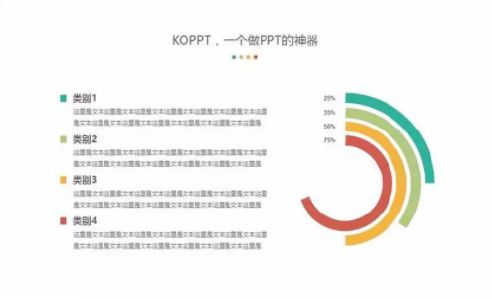
图片来源:KOPPT
PPT中绘制上图中的形状图表其实没有我们想象中的那么复杂,只需几步就可以完成,具体操作如下:
(1)点击【插入】-【插图】-【图表】按钮,打开”插入图表”对话框,选择“饼图”选项卡,选择“圆环图”,单击“确定”按钮插入一个圆环图。
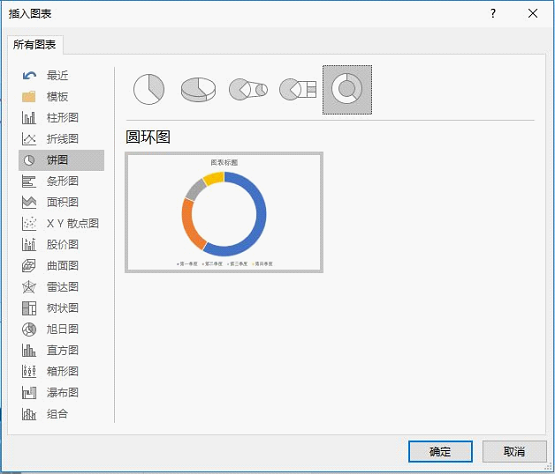

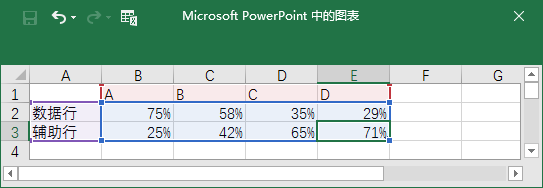
(3)即得到一个如图所示的图表。
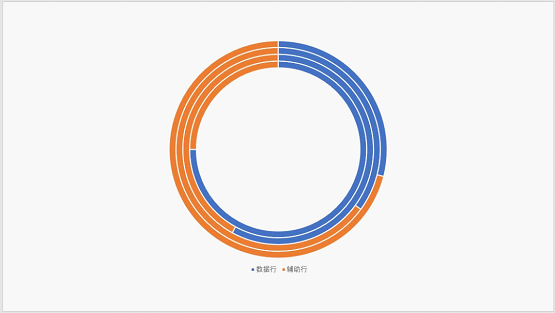
(4)选择图表,单击鼠标右键,在弹出的快捷菜单中选择“设置数据系列格式”命令,在打开的任务窗格中选择“填充与线条”选项,然后选择黄色区域的圆环,在”填充“栏中选中”无填充“单选按钮,将黄色圆环取消。
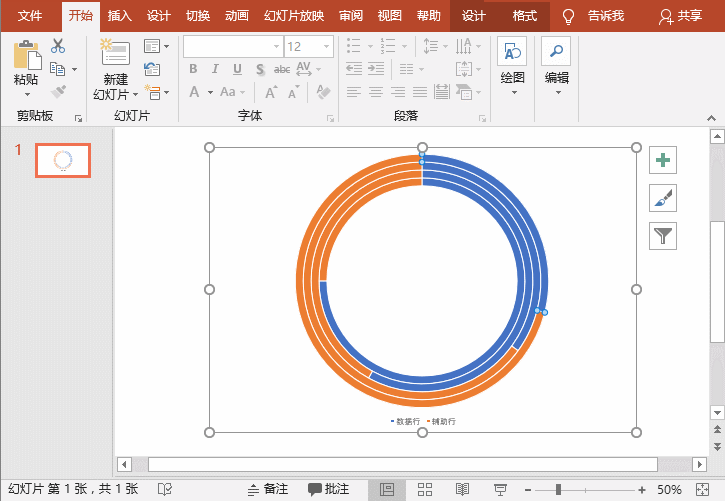
(5)依次选择蓝色区域的圆环,在“填充”栏中分别填充如下图所示的颜色。
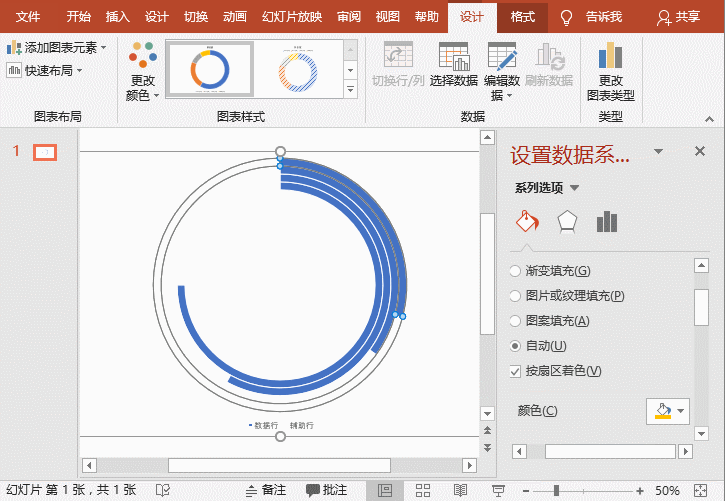
(6)选择图表,点击【图表工具】-【设计】-【图表布局】-【快速布局】按钮,在弹出的列表中选择”布局3“,加粗圆环图表线条。

(7)最后,添加上数据,即可得到一个类似的图表效果。
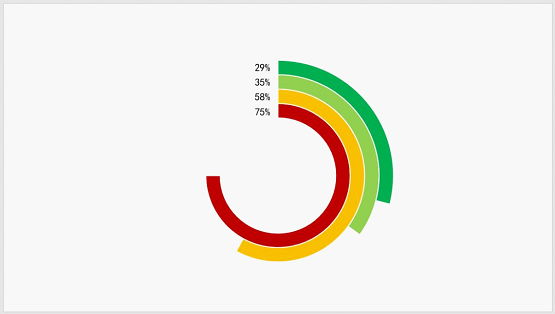
除上述方法之外,我们还可以利用“形状”列表框中的“弧形”形状,快速制作出相似的形状图表哦~~~
你知道怎么做吗?发挥你的想像力,动动手尝试着做一下吧!
OK,以上就是今天的全部内容,如果觉得有用,欢迎转发给您的朋友,也欢迎在文末留言、点赞、赞赏,鼓励鼓励哦!
PPT教程相关推荐:
分享2种特别适合封面的文字设计法,让你的PPT秒变高大上!【PPT教程】
多文字工作型PPT处理技巧,3个套路快速搞定!【PPT教程】
超值干货——论对齐原则在PPT排版中的重要性!【PPT教程】
微信扫二维码关注部落窝教育Word教程微信公众号,每天和小编一起学Word。

